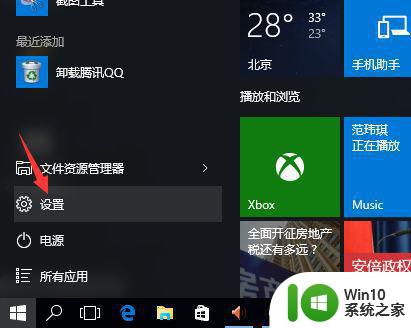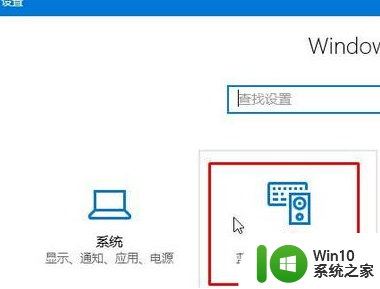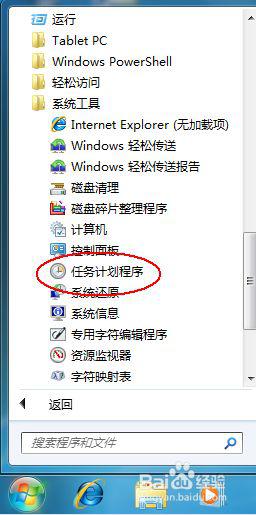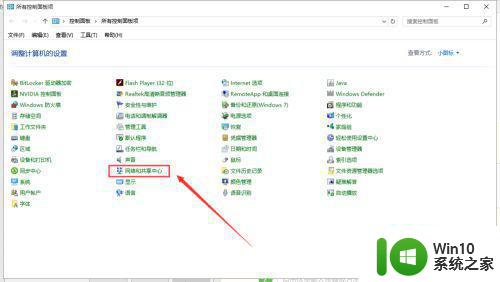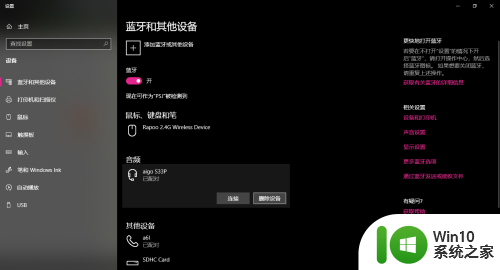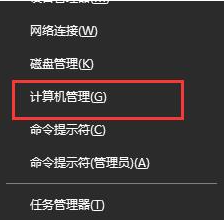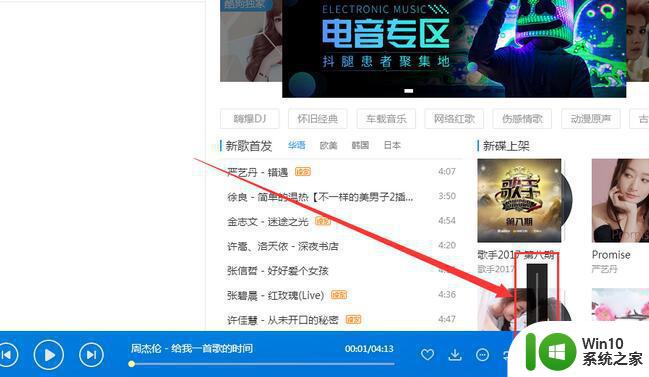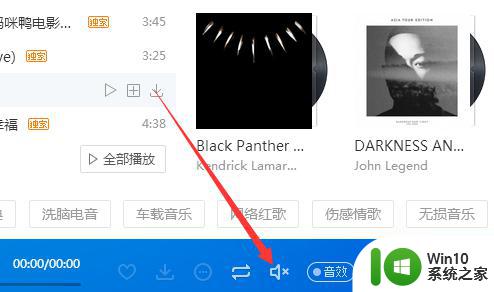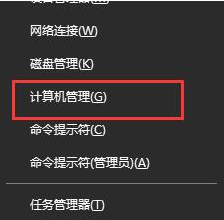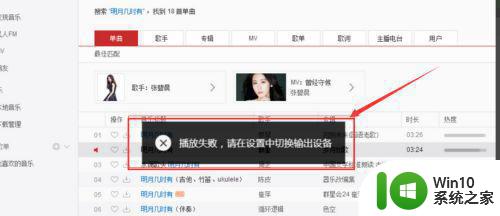win10蓝牙音响播放音乐卡顿如何修复 win10蓝牙音响播放音乐卡顿怎么解决
更新时间:2024-07-31 14:53:21作者:xiaoliu
随着科技的不断发展,蓝牙音响已经成为人们生活中常见的音频设备之一,而在使用win10系统连接蓝牙音响播放音乐时,卡顿的问题却时常让人感到困扰,音乐在播放过程中出现卡顿现象不仅影响了音乐的欣赏体验,还可能影响用户的心情和工作效率。如何解决win10蓝牙音响播放音乐卡顿的问题呢?下面将为大家介绍一些解决方法。
具体方法:
1、点击开始,点击设置
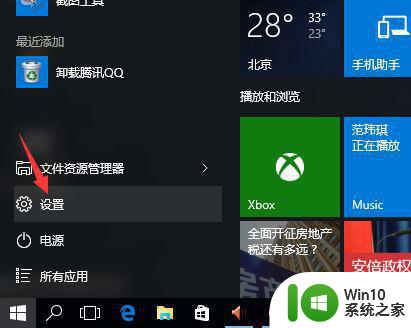
2、右上角查找,输入realtek
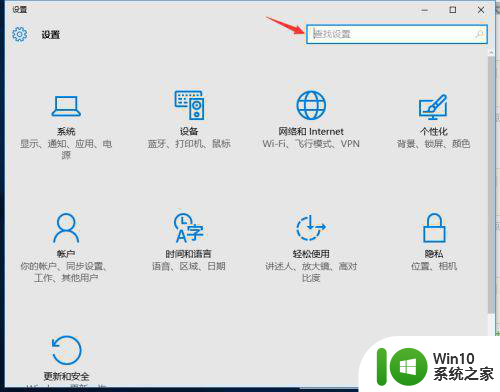
3、找到realtek高清音频管理器,点击打开
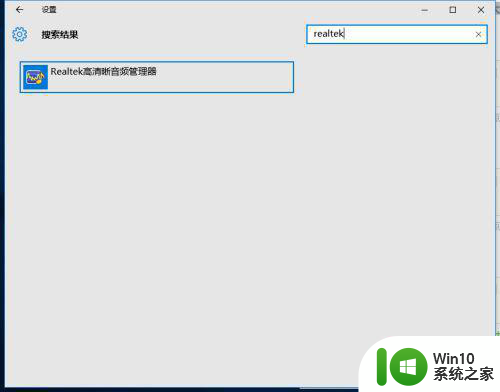
4、点击插孔设置
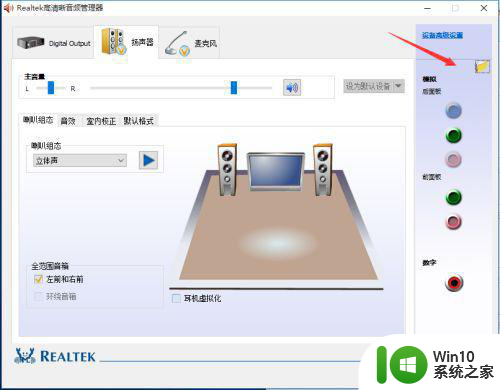
5、勾选-禁用前面板插孔检测
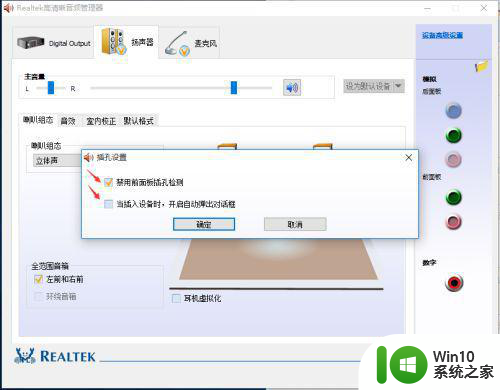
以上就是win10蓝牙音响播放音乐卡顿如何修复的全部内容,有遇到这种情况的用户可以按照小编的方法来进行解决,希望能够帮助到大家。